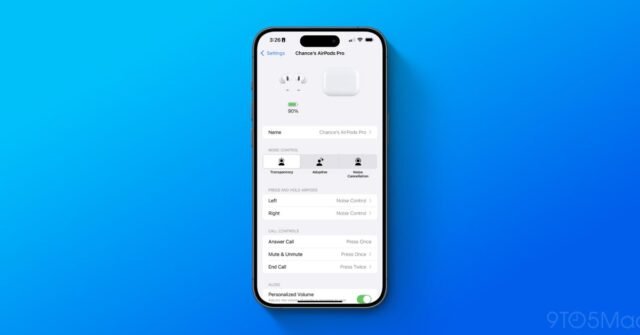En los últimos dos años, AirPods se ha ganado significativamente mejor gracias por las nuevas actualizaciones de software de Apple. Una redonda de sus nuevas características que se lanzaron como parte de iOS 18 e iOS 26 debería intentarlo aquí.
Nuevas características de AirPod: gesto de cabeza
AirPods Pro 2, AirPods Pro 3, disponible en AirPods 4
Comenzando con iOS 18, AirPods Pro 2, AirPods Pro 3Y AirPods 4 Los usuarios pueden comunicarse con Siri y las notificaciones de llegada por nodos en la parte superior o inferior de sus cabezas.
- Acepte cualquier llamada o respuesta a notificaciones y mensajes: entregue la cabeza hacia arriba y hacia abajo.
- Rechaze una llamada o descarte notificaciones y mensajes: agite la cabeza a un lado.

Para usar los gestos principales para contactar a Siri, debe anunciar las llamadas y asegurarse de que las notificaciones estén habilitadas. Abra la aplicación Configuración y elija “Notificaciones” y confirme que las configuraciones de “notificaciones de declaración” están activadas.
Una vez que se habilitan la configuración de “notificaciones de declaración”, cómo manejar el gesto de la cabeza aquí:
- Con sus AirPods conectados a su iPhone, abra la aplicación Configuración y toque sus AirPods a la parte superior.
- Desplácese hasta la parte inferior y toque el “gesto de la cabeza”
- Alterne la característica y elija qué gestos están conectados a “aceptar, responder” y “rechazo, despido”.
Aislamiento
AirPods Pro 2, AirPods Pro 3, disponible en AirPods 4

Voice Aislation es una nueva característica disponible para usuarios de AirPodes que ayudan a garantizar que la voz del collar se escuche en un entorno fuerte o de viento. La máquina funciona con el aprendizaje por el aprendizaje y los chips H2 en el interior, Apple dice que esta característica se separa y mejora la calidad de la voz al eliminar el sonido de antecedentes significativos para la audiencia.
Tenga en cuenta que el aislamiento de voz se ha convertido en una característica del iPhone, iPad y Mac durante varios años. Por supuesto, es compatible directamente en AirPods Pro 2, AirPods Pro 3 y AirPods 4. Aquí se explica cómo habilitar el aislamiento de voz en sus AirPods:
- Al hacer una llamada, deslice desde la parte superior de su pantalla para acceder al centro de control
- Toque el botón “Control” en la parte superior de la interfaz
- Toque “Separación de voz”
Mejorar los juegos
AirPods 3, AirPodes 4, todos los AirPodes Pro y AirPods están más disponibles
IOS 18 también ha agregado un audio espacial personalizado al seguimiento dinámico de la cabeza en los juegos por primera vez. Para asegurarse de que esta función funcione para usted, abra la aplicación Configuración, navegue a la configuración de su AirPodes y desplácese a “audio espacial personalizado”.
Si no ha configurado esta función antes, se guiará por un proceso que incluye el escaneo de estilo ID de su cara de oído para personalizar la experiencia de audio espacial. Esta característica se aplica a cosas como música y videos y ahora se aplica a los juegos para iOS 18.
IOS 18 ha agregado soporte para la calidad de voz avanzada, incluido el audio de 16 bits y 48 kHz para chatear con compañeros de equipo durante los juegos.
Audio personalizado
Todos los AirPod, incluida la cancelación de palabras activas, disponibles en Pro y AirPod 4

IOS 18 ha agregado más granularidad a las características de audio adaptadas a AirPods. Para este modo no familiarizado y adaptado, “basado en las condiciones de las palabras cambiantes en su entorno, el modo de cancelación de palabras y transparencia combinado para controlar la palabra que escucha en sus auriculares”.
Con iOS 18 y más nuevos, ahora puede personalizar el audio adaptado para que se ajuste mejor a sus necesidades y “permita menos individuales”.
- Con sus AirPods conectados a su iPhone, abra la aplicación Configuración y toque sus AirPods a la parte superior.
- Desplácese hasta la parte inferior y toque el “audio adaptado”.
- Mueva el control deslizante hacia la izquierda para permitir “palabras bajas” a la derecha para permitir que “más palabras” usen audio adaptado o permitan “menos palabras”.
Salud auditiva
AirPods disponibles en Pro 2 y AirPods Pro 3
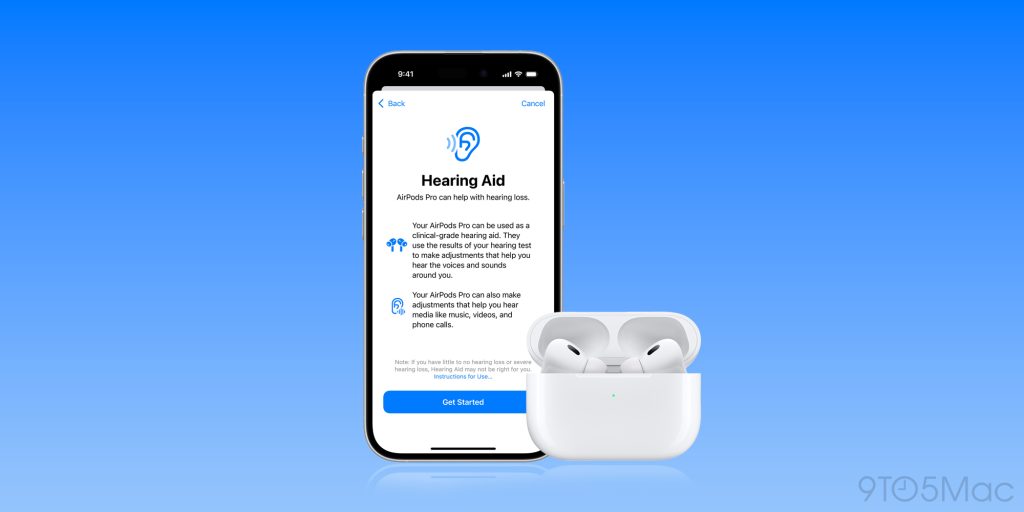
El año pasado, Apple Supercharge AirPods Pro con nuevas características de salud auditiva. Ahora, toma una audiencia con sus AirPods Pro para averiguar si tiene pérdida auditiva. Entonces, si es una pérdida auditiva ligera a moderada, puede usar el AirPods Pro como asistencia auditiva.
Apple explica:
Con la increíble calidad de audio de AirPods Pro, el perfil auditivo personalizado del usuario se aplica automáticamente a la música, las películas, los juegos y las llamadas telefónicas en sus dispositivos sin la necesidad de ajustar ninguna configuración. Este es el primer tipo de función de soporte auditivo basado en software en cualquier momento en que los usuarios aporten la capacidad de hacer su experiencia sutile-outer, hacer que el acceso a la asistencia auditiva sea más fácil que nunca al precio accesible.
Aprenda más:
Traducir en vivo
AirPods Pro 2, AirPods Pro 3 y AirPod 4 con cancelación de palabras activas

La traducción en vivo es probablemente la característica más importante para los usuarios de AirPod con iOS 26. Ahora, puede usar sus AirPods para traducir conversaciones personales en tiempo real.
Por ejemplo, si hablas inglés y estás hablando con alguien a quien hablas español, puedes aparecer en tus airpods y permitir que la traducción en vivo escuche lo que la otra persona dice en inglés.
Hay múltiples formas de habilitar la traducción en vivo:
- Abra la aplicación de traducción en su iPhone.
- Al mismo tiempo, presione y mantenga presionada ambos vástagos de AirPod.
- Diga algo como esto, “Siri, comience la traducción en vivo”.
Identificación del sueño
AirPods Pro 2, AirPods Pro 3 y AirPods 4 Disponible
Si te has quedado dormido de forma regular, iOS 26 te has ido con una nueva identificación del sueño. Cuando se enciende, sus AirPods romperán automáticamente lo que está escuchando cuando se duerma.
Para habilitar la detección del sueño, siga estos pasos con sus AirPods conectados a su iPhone:
- Abra la aplicación Configuración.
- Toque encima de sus AirPods.
- Desplácese hasta la parte inferior y alterne: “Rompe los medios mientras duermes”.
Remoto de la cámara
AirPods Pro 2, AirPods Pro 3 y AirPods 4 Disponible

Con iOS 26 ahora puedes usar tus AirPods para tomar fotos con tu iPhone. A su AirPod adjunto a su iPhone, siga estos pasos:
- Abra la aplicación Configuración.
- Toque encima de sus AirPods.
- Desplácese hasta la parte inferior y toque el “control remoto de la cámara”.
- Elija entre apagado, presione, presione o presione y mantenga presionado.
Luego, puede usar ese gesto para tomar cualquier foto usando la aplicación de la cámara y sus AirPods.
“Ponga audio con auriculares”

IOS 26 agrega una nueva configuración de “Audio Put” con una nueva configuración de auriculares “. Evita que su audio AirPodes sea secuestrado automáticamente por otro altavoz Bluetooth.
- Abra la aplicación Configuración
- General
- Toque ‘Airplay and Continuity’
- Luego alterne en ‘Pon audio con auriculares’
Más características nuevas de AirPod
- Cambiar dispositivos automatizados Ahora funciona con el Carplay. Cuando llega a su destino y lo ponga en sus AirPods antes de salir del automóvil, su audio cambiará mágicamente de la CiMlay a sus AirPods.
- Ahora obtendrás un Notificaciones en su iPhone Cuando sus AirPods necesiten ser cargados.
- Bien Calidad de voz en grabación de audio y llamadas.